W tym samouczku chodzi o mistrzowskie wycinanie, czyli wycinanie włosów za pomocą kanałów. Brzmi to może początkowo skomplikowanie, ponieważ nie mamy zbyt często do czynienia z kanałami, ale w gruncie rzeczy nie jest to takie straszne. Więc zaczynamy.
Kanały
Panel Warstwy znajduje się zazwyczaj obok panelu Warstwy. Jeśli nie jest aktywowany, możesz go włączyć poprzez Okno.
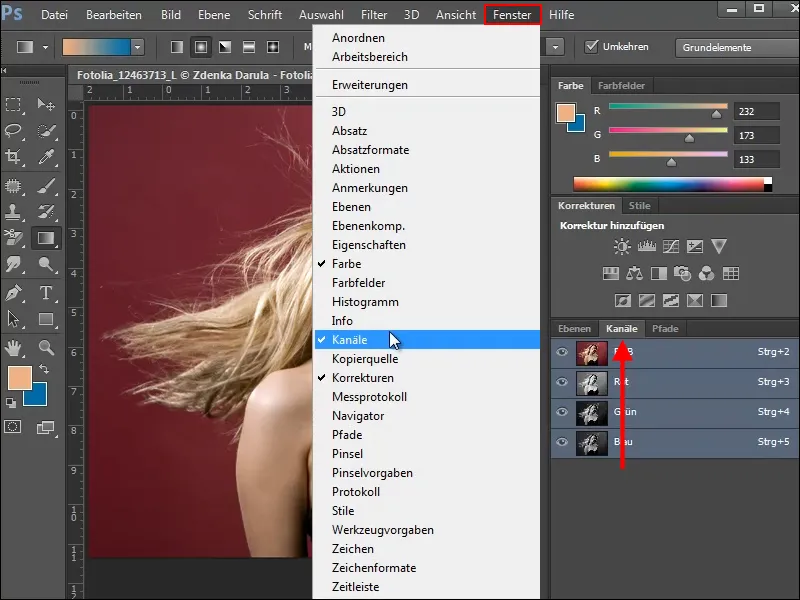
W naszym pierwszym przykładzie chcemy wyciąć kobietę z tła i jednocześnie nie stracić drobnych, unoszących się włosów.
Przejrzyj trzy kanały kolorów i wybierz kanał, który wyróżnia się największym kontrastem z tłem. W naszym przykładzie jest to kanał zielony.
Aby zwiększyć kontrast między ciemnym tłem a jasnymi włosami, użyj korekcji poziomów. Możesz otworzyć to okno, wciskając Ctrl+L lub przechodząc do menu Obraz>Korekty>Korekcja poziomów.
Poprzez przesunięcie suwaków pod histogramem, możesz dalej dostosować cienie, średnie tony i światła w wybranym kanale.
Dzięki prawemu suwakowi zwiększysz jasne tony (światła), a lewy suwak wzmocni ciemne tony (cienie). To pozwoli ładnie oddzielić jasne włosy od tła. Pamiętaj jednak, aby nie stracić zbyt wielu szczegółów. Po prostu eksperymentuj na swoim obrazie aż do uzyskania zadowalającego rezultatu.
Z narzędziem rozjaśniacz i wybraną opcją światła możesz dalej zwiększyć jasność delikatnych włosków.
Kreacja maski
Aby później jednym kliknięciem uwolnić wszystko, teraz musisz wypełnić jasne obszary obrazu na biało. Choć chciałbym teraz zaprezentować prostszy sposób postępowania. Stwórz teraz zaznaczenie, klikając z wciśniętym przyciskiem Ctrl w zielonym kanale kopii.
Przejdź teraz z powrotem do panelu Warstwy i stwórz kopię swojej warstwy tła. Przeciągnij warstwę na symbol nowej warstwy lub kliknij w panelu Warstw na duplikuj warstwę.
Zanim na tej warstwie utworzysz maskę, zaznaczenie musi zostać poszerzone o obszary, które mają być zachowane. Tutaj dobrze sprawdzi się narzędzie szybkie zaznaczanie.
Jeśli jesteś zadowolony z zaznaczenia, możesz utworzyć maskę. Kliknij na symbol maski w paletce Warstw. Ukryj warstwę tła i zobaczysz na szachownicy, które obszary zostały już odseparowane, a które jeszcze brakuje.
Aby dodać brakujące obszary, utwórz nową warstwę pod warstwą roboczą i wypełnij ją. Wybierz kolor, który pozwoli ci łatwo rozróżnić, które obszary obrazu jeszcze brakuje.
Teraz w trakcie kolejnych poprawek pamiętaj, aby pracować tylko na masce. Zaznacz ją, wybierz pędzel o odpowiedniej wielkości, zmień kolor przedni na biały i wypełnij obszary, które nie zostały uwzględnione w masce.
Usuwanie koloru tła
Niestety, naszym włoskom przykleił się czerwony kolor z tła. Prostym sposobem na usunięcie tego uciążliwego odcienia jest poprawka za pomocą barwy/nasycenia.
Podczas tworzenia nowego poziomu dostosowania, upewnij się jednak, że w paletce korekcji zaznaczasz opcję Ogranicz do poziomu, ponieważ inaczej dokonane przez Ciebie ustawienia mogą zmienić cały Twój dokument.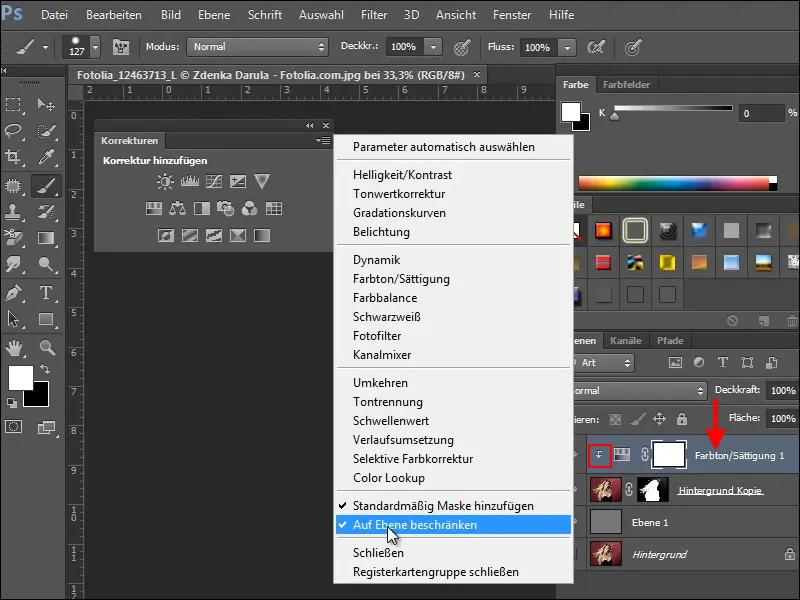
Jeśli nie zaznaczysz opcji Ogranicz do poziomu, zmieni się nie tylko odcień już wyciętej kobiety na pierwszym planie, ale również szary poziom poniżej, jak możesz zobaczyć na ilustracyjnym obrazku.
Teraz dla naszego przykładu dokonaj następujących ustawień w paletce Kolor/Saturacja.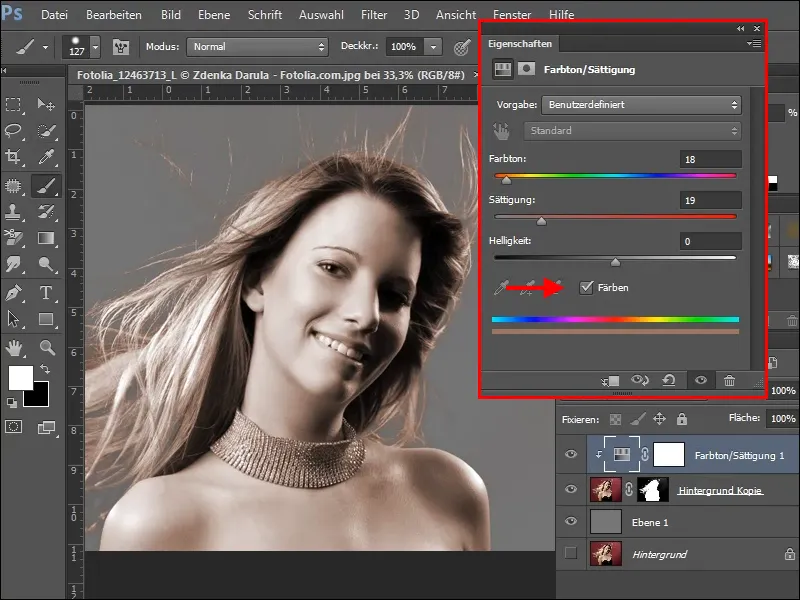
Jednak ponieważ teraz cała kobieta jest pokolorowana, musisz ponownie wyróżnić obszary, które mają pozostać w oryginalnym wyglądzie.
Aby to zrobić, kliknij na maskę poziomu dostosowania Kolor/Saturacja, weź miękki, stosunkowo duży pędzel i maluj po obszarach, które chcesz przywrócić. Upewnij się, że kolor czarny jest ustawiony jako kolor pierwszego planu.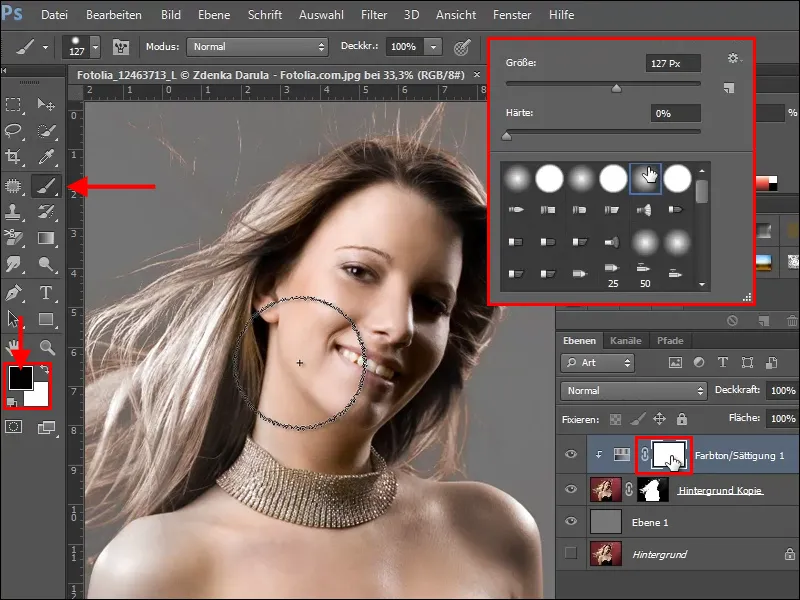
To samo działa w drugą stronę. Aby to zrobić, usuń swoją maskę, przytrzymując Alt+Backspace, w tym celu kolor pierwszego planu musi być czarny. Maskę teraz czarną, a poziom dostosowania nie wpływa więc na obraz. Teraz maluj miękkim pędzlem i kolorem białym tylko na miejscach, które mają być odbarwione, czyli po delikatnych włoskach po lewej i u góry na obrazie.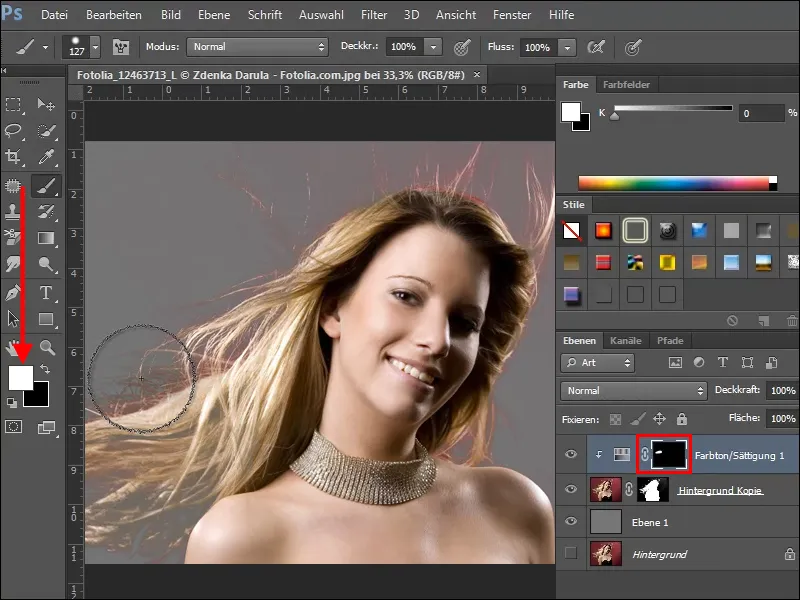
Jeśli odbarwiłeś zbyt wiele, nie ma problemu, weź czarny kolor i ponownie pokoloruj obszary. Trochę się pobaw i gdy skończysz, Twój obraz może wyglądać tak.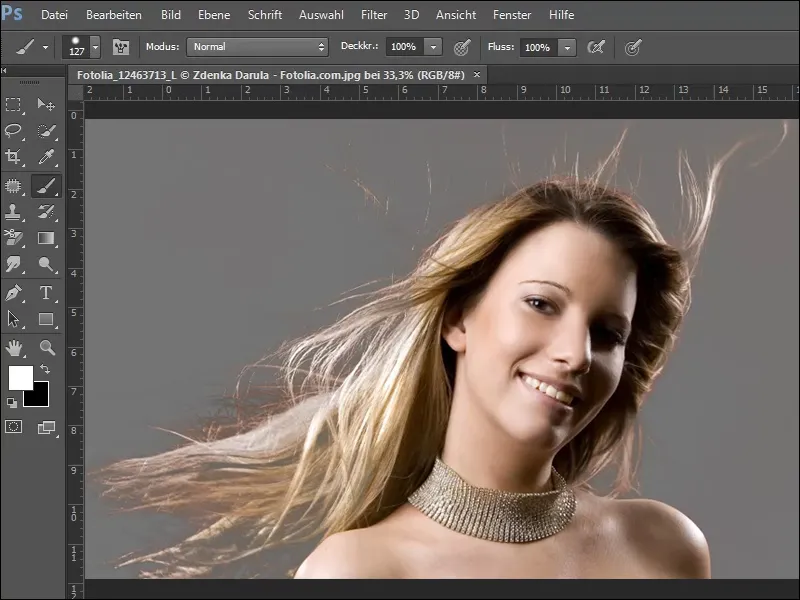
Chcesz zobaczyć, jak wynik prezentuje się na innym tle, wybierz teksturę, jak np. teksturę cegły z naszego pakietu tekstur, i umieść ją poniżej edytowanego poziomu, czyli kobiety.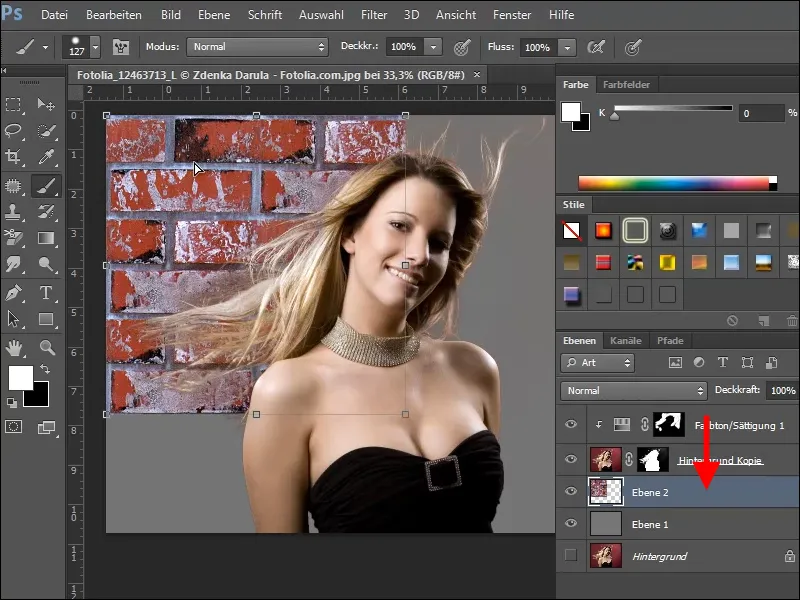
Jeśli wszystko poszło zgodnie z planem do tej pory, Twój obraz może teraz wyglądać tak.
Przykład 2
W przypadku 2. obrazu podsumuję jeszcze raz poszczególne kroki, nie wyjaśniając ich dokładnie. Najpierw wybierz odpowiedni kanał koloru….webp?tutkfid=72831)
… zwiększ kontrast za pomocą Korekcji progów, ….webp?tutkfid=72832)
… rozjaśnij włosy za pomocą Rozjaśniacza, ….webp?tutkfid=72833)
… utwórz wybór za pomocą Klawisz Ctrl + Klik w edytowanym kanale….webp?tutkfid=72834)
… utwórz kopię tła i rozszerz wybór..webp?tutkfid=72835)
Utworzysz maskę z wyboru, wstawisz pod nim warstwę i wypełnisz ją kolorem..webp?tutkfid=72836)
Następnie utwórz nowy poziom dostosowania Kolor/Saturacja..webp?tutkfid=72837)
Odwróć maskę (invert) usuń poprzez Klawisz Ctrl+E i za pomocą miękkiego pędzla i koloru białego usuń zakłócenia kolorów..webp?tutkfid=72838)
Wstaw nowe tło albo umieść je….webp?tutkfid=72839)
… i popraw obszary obrazu, jeśli jest konieczne….webp?tutkfid=72840)
… i gotowe..webp?tutkfid=72841)


